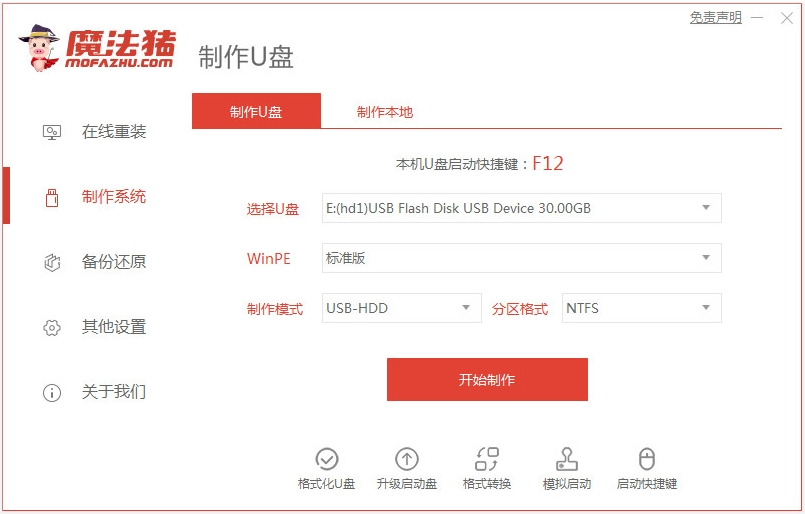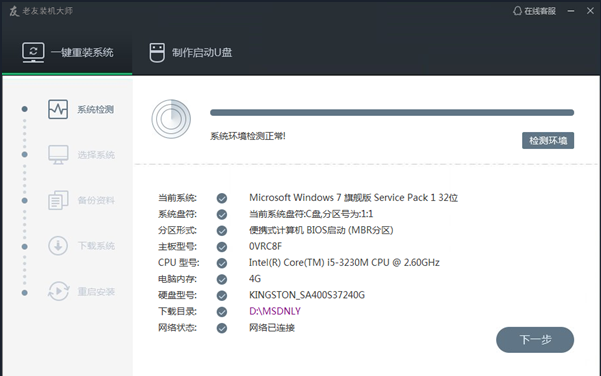戴尔笔记本重装系统按f几u盘启动
- 时间:2024年08月03日 09:01:21 来源:魔法猪系统重装大师官网 人气:12192
在戴尔笔记本重装系统时,如何通过U盘启动?通常,我们只需按下F12键。不同品牌电脑的启动键可能有所不同,这也让部分网友在为戴尔笔记本重装系统时遇到了困扰。为此,本文将详细为您介绍戴尔笔记本制作U盘启动盘并进入重装系统的方法步骤。
所需工具和材料:
操作系统:Windows 10
设备型号:戴尔灵越15
软件版本:魔法猪装机大师+8GB以上空白U盘
操作步骤:
1、在一台可用的电脑上安装并打开魔法猪装机大师工具。然后,插入空白U盘,选择“制作系统模式”,点击“开始制作”。

2、选择需要安装的电脑系统制作U盘启动盘。制作完成后,您可以预先查看戴尔笔记本电脑主板的启动热键,然后拔出U盘退出。

3、将启动盘插入电脑,开机时持续按下启动热键(通常为F12键或FN+F12组合键)进入启动界面。然后,选择U盘启动项并按回车确定,进入PE系统。

4、在PE系统桌面上打开魔法猪装机工具,选择所需系统并点击“安装到系统盘C盘”。等待安装完成后,重启电脑。

5、当进入新的系统桌面时,意味着通过U盘启动的重装系统成功。

注意事项:在安装系统之前,请务必备份好U盘和系统盘的重要数据,以防丢失。关闭杀毒软件,以免在安装过程中被拦截导致失败。
本文详细介绍了“戴尔笔记本重装系统按F几U盘启动”的问题。只需借助优质工具,便可轻松制作U盘启动盘并实现重装系统。对于操作过程中有任何疑问的朋友,都可以参照本文进行操作。祝您重装系统顺利!
戴尔笔记本重装系统,戴尔笔记本重装系统按f几u盘启动,u盘启动重装系统